
A Freemake Video Converter egy ingyenes orosz nyelvű video konverter, amely konvertálja a videofájlokat más video formátumokba, MP3 formátumra, konvertálja a hangot MP3 formátumba, éget Blu-ray és DVD lemezeket, diavetítéseket készít és rögzít..
Más videoformátumokra való átalakításra különféle célokra lehet szükség - videofájlok lejátszásához más eszközökön, a videofájl méretének csökkentéséhez, a videofájlok paramétereinek megváltoztatásához..
Tartalom:- Hogyan lehet átalakítani a videót a Freemake Video Converter alkalmazásba
- Hogyan lehet átalakítani audio Freemake Video Converter
- Készítsen diavetítéseket a Freemake Video Converter alkalmazásban
- Hozzon létre DVDRip-et a Freemake Video Converter-hoz
- A cikk következtetései
- Freemake Video Converter - ingyenes video konverter (video)
A Freemake Video Converter freeware lehetővé teszi több mint 200 formátumú video fájlok konvertálását. A programban végzett feldolgozás után a videofájlok különféle hordozható készülékeken tekinthetők meg: iPhone, iPad, Sony PSP, Xbox, Android stb..
Itt található a támogatott formátumok listája:
- Videó: AVI, MP4, MKV, WMV, FLV, SWF, 3GP, 3G2, MPG, TOD, MOV, DV, RM, QT, TS, MTS, H.261, H.263, H.264, VC1, M4V, DVD.
- Audio: MP3, AAC, WMA, WAV, OGG, FLAC, M4A, AMR, AC3, APE, DTS.
- Fotó: jpg, BMP, png, GIF, PCX, SGI.
Az alkalmazás támogatja a nagy felbontású videókonverziót: 4K, 2K, Full HD 1080p a minőség romlása nélkül.
A video konverter működéséhez a .NET-keretrendszer 4.0-ra van szükség a számítógépen. Ha ez az elem nem található a számítógépen, akkor a Freemake Video Converter telepítésekor a rendszer telepíti azt.
Az orosz nyelvű ingyenes video konverterben a Freemake Video Converter létrehozhat és égethet Blu-ray és DVD lemezeket, valamint diavetítéseket készíthet, majd mentheti azokat a számítógépére, vagy DVD-re írhatja..
Freemake Video Converter letöltésTelepítse a Freemake Video Converter alkalmazást a számítógépére. Az alkalmazás indítása után megnyílik a video konverter főablaka.
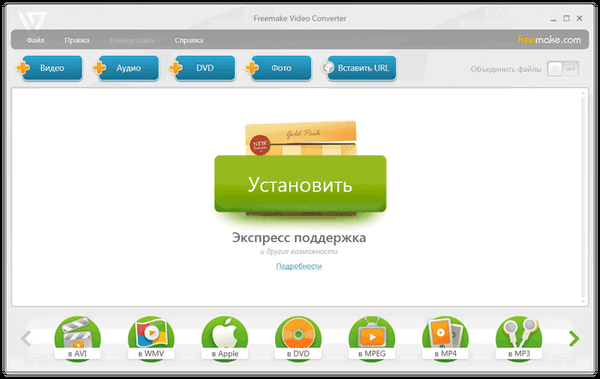
Hogyan lehet átalakítani a videót a Freemake Video Converter alkalmazásba
Az átalakítás elindításához kattintson a "Videó" gombra, és a megnyíló Intéző ablakban válassza ki a videofájlt. Az Intézőt is megnyithatja, és kiválaszthat egy videofájlt a Fájl menüből. Ehhez válassza a "Videó hozzáadása ..." lehetőséget a helyi menüben.
Még könnyebb, ha ezt a műveletet egyszerűen elhúzva hajthatja végre, ehhez be kell húznia a videofájlt a program ablakába a Freemake Video Converter.
A hozzáadás után a videofájl és annak műszaki jellemzői megjelennek a program ablakban. Ha szükséges, a videofájl neve megváltoztatható. Ehhez kattintson a ceruzaképpel ellátott gombra, majd módosítsa a régi fájlnevet egy újra.
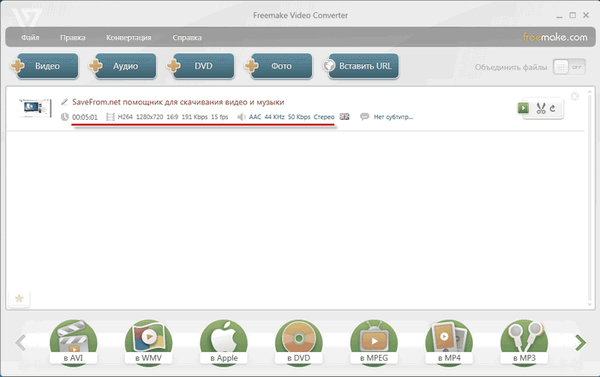
Konvertálás előtt, ha szükséges, szerkesztheti a videofájlt. A szerkesztési módba való belépéshez kattintson a "Olló" gombra, amely a videofájlkal szemben található.
Ezután megnyílik a szerkesztő ablak a beépített lejátszóval. Elindíthatja a videofájl lejátszását annak érdekében, hogy kiválassza a szerkeszteni kívánt helyeket. Nem szükséges a teljes videofájl lejátszása, egyszerűen húzza a csúszkát a skálán.
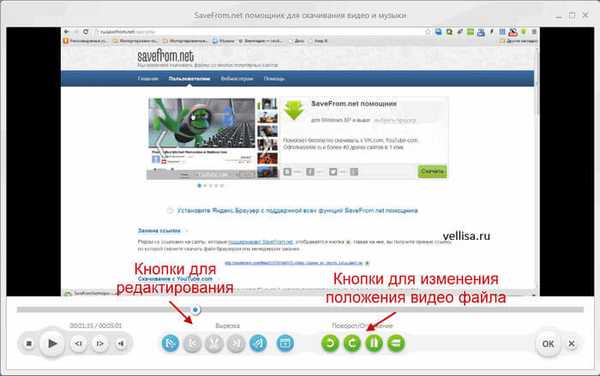
A videofájl töredékének törléséhez a gombok segítségével ki kell választania a videó egy részét, majd vágnia kell a kiválasztást. Ha az egérmutatót a gombok fölé viszi, megjelennek olyan utasítások, amelyek megismerik az egyes gombok és parancsok céljait.

A videofájlt el lehet forgatni az űrben, vagy a „Forgatás / visszaverődés” gombokkal létrehozhatja a videó tükrözését.
A videofájl szerkesztésének befejezése után rá kell kattintania az "OK" gombra.
Ezután válassza ki azt a formátumot, amelyben konvertálni kívánja a videofájlt. Kiválaszthatja a kívánt formátumot a „Konvertálás” menügombbal, vagy a programablak alján található megfelelő gombra kattintva.
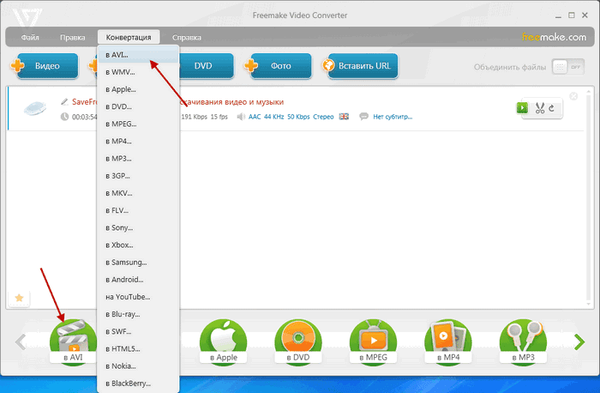
Ezután megnyílik a "Konverziós beállítások" ablak. Itt azonnal rákattinthat a "Konvertálás" gombra, vagy kiválaszthatja a kívánt paramétereket, ha nem elégedett az alapértelmezett programbeállításokkal.
Alapértelmezés szerint a video konverter konvertálja a videofájlt az eredeti beállításokban.
Megváltoztathatja a méretet, ha nem akarja konvertálni a fájlt az eredeti paraméterekkel. Ebben az ablakban kiválaszthatja a videofájl konvertálásához szükséges átadások számát, megváltoztathatja a kimeneti fájl mentésének helyét. A videofájlt alapértelmezés szerint a „Saját dokumentumok” mappába menti. A kimeneti fájl méretét is korlátozhatja..
A jövőbeli videofájl profiljának teljes körű szerkesztéséhez kattintson a "Fogaskerék" gombra.
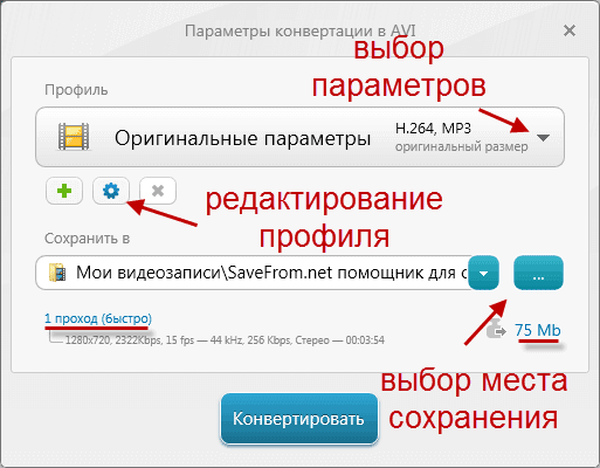
A „Profilszerkesztő” ablakban maga is módosíthatja az átalakítási beállításokat.
Megváltoztathatja a képkocka méretét, kiválaszthat egy videó kodeket, a képkocka sebességét, a bitsebesség típusát és a bitsebességet, valamint megváltoztathatja az audio műsorszám paramétereit.
Teljesen eltávolíthatja a hangot egy jövőbeli videofájlból, vagy kiválaszthat egy audiokódeket, csatornákat, frekvenciát és bitrátát. Az átalakítási beállítások módosítása után kattintson az "OK" gombra.
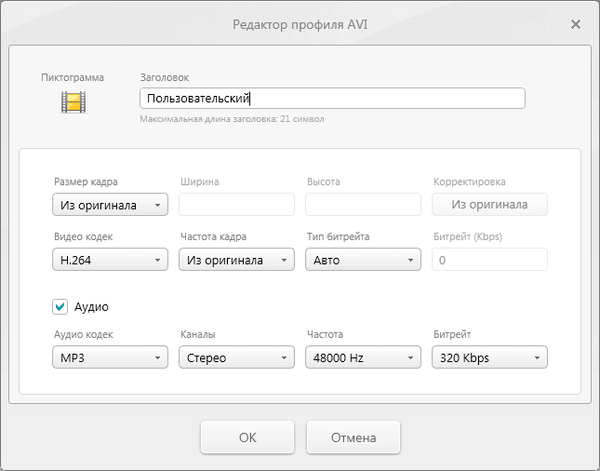
Ezt követően a Freemake Video Converter program főablakában kattintson a "Konvertálás" gombra. Ezután megkezdődik a videofájl konvertálási folyamata, amely időbe telik..
A konverziós folyamat befejezése után megnyílik egy ablak, amelyben egy üzenet jelenik meg, hogy a konverzió sikeresen befejeződött. Ebben az ablakban kattintson az "OK" gombra, és egy másik ablakban a "Bezárás" gombra.
Ön is érdekli:- Legjobb video konverterek
- Any Video Converter - program a videofájlok konvertálására
Most megnyithatja a számítógépére mentett videofájlt egy új, módosított videoformátumban.
A Freemake Video Converter támogatja a kötegelt fájlok feldolgozását. Felvehet videofájlokat, konfigurálhatja a fájlok feldolgozásának beállításait, majd elkezdi ezeket a fájlokat új formátumba konvertálni.
A Freemake Video Converter konvertálásakor külső feliratokat adhat az "SRT", "SSA", "ASS" formátumban a konvertálandó videofájlhoz.
Hogyan lehet átalakítani audio Freemake Video Converter
Egy hangfájl konvertálásához hozzá kell adnia vagy húzza a Freemake Video Converter program ablakába. A Freemake Video Converter támogatja az audio- és videofájlok MP3 formátumba konvertálását.
Kiválaszthatja azokat a paramétereket is, amelyek mellett az MP3-ba történő konvertálás végrehajtásra kerül. Ha meg kell változtatnia a bitrátát egy formátumon belül - MP3, akkor a program segítségével megváltoztathatja az audio fájl bitrátáját a szükségesre.
Mielőtt konvertálna egy audio fájlt, kiválaszthatja a megjelenítést.
A Freemake Video Converter segítségével több audiofájlt könnyen összeilleszthet egyetlen audiofájlba.
Ehhez adja hozzá a program ablakához azokat a hangfájlokat, amelyeket egy fájlba szeretne kombinálni. Ezután állítsa a program jobb felső sarkában lévő kapcsolót "BE" állásba. Ezután adjon nevet az új fájlnak, válassza ki az átmeneteket - "Sima átmenetek" vagy "Az átmenetek letiltva", majd kattintson az "MP3" gombra.

A „Konvertálás MP3-beállításokba” ablakban ki kell választania a szükséges paramétereket, a hangfájl mentési helyét, majd kattintson a „Konvertálás” gombra. A konvertálás befejezése után a csatlakoztatott audiofájl készen áll a meghallgatásra.
Készítsen diavetítéseket a Freemake Video Converter alkalmazásban
Diavetítés létrehozásához ki kell választania a fényképeket. Ehhez kattintson a "Fotók" gombra, majd válassza ki a szükséges fotókat egymás után. Ezután hozzáadhat zenét és megváltoztathatja a diavetítés nevét..
Ezután kattintson a szerkesztő gombra a diavetítés szerkesztéséhez, majd tekintse meg a szerkesztés eredményét. A szerkesztőablakban állítsa be az időintervallumot, adjon hozzá zenét, és módosítsa a fényképek megjelenítésének sorrendjét.
A szerkesztés után kattintson az "OK" gombra. Ezután kattintson a "DVD-n" gombra.
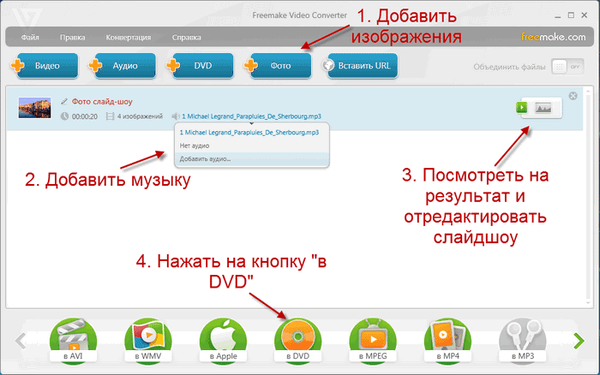
A „Konvertálás DVD-opciókba” ablakban kiválaszthatja a „DVD-menü típusát”, valamint a diavetítés egyéb lehetőségeit is. A „DVD-menü szerkesztése” ablakban hozzáadhatja saját képét a DVD-videómenü háttéréhez.
Ezután válassza ki a diavetítés mentési helyét, majd kattintson a "Konvertálás" gombra.
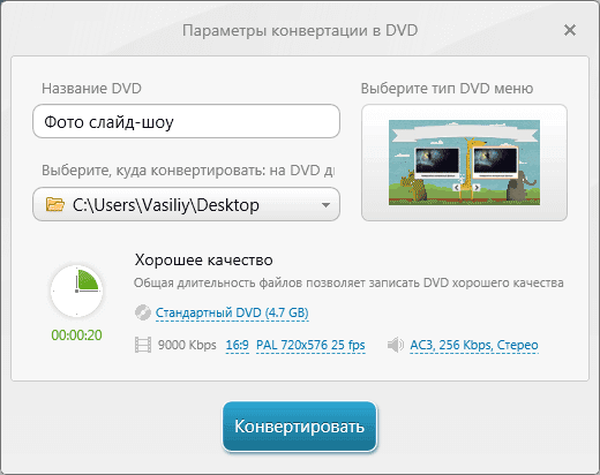
DVD-lemezre írásához ki kell választania a számítógép meghajtóját a „Válassza ki a konvertálni” lehetőséget, majd kattintson a „Konvertálás” gombra. A felvétel befejezése után a DVD-lejátszóval lejátszhatja a diavetítést.
A diavetítést a számítógép egy mappájába is mentheti, hogy később DVD-lemezre írhassa.
Ha nem akarja a diavetítést DVD-re írni, akkor a diavetítést egyszerűen bármilyen video formátumban elmentheti a számítógépre.
Hozzon létre DVDRip-et a Freemake Video Converter-hoz
DVDRip DVD-videóból történő létrehozásához először ki kell választania egy mappát a számítógépen egy DVD-vel (VIDEO_TS) vagy egy lemezt a DVD-ről. Miután hozzáadta a videót a Freemake Video Converter program ablakához, megváltoztathatja a jövőbeni rip néhány jellemzőjét - kiválaszthat egy hangzást, feliratokat adhat hozzá (SRT, ASS, SSA).
Ezután válassza ki a videofájl formátumát: AVI, MKV, MP4, WMV stb. A „Konverziós beállítások” ablakban ki kell választania a videó minőségét - „Eredeti beállítások”, „HD 1080p”, „HD 720p”, „DVD minőség”. vagy mások. Miután kiválasztotta a DVDRip létrehozásának lehetőségeit, rá kell kattintania a "Konvertálás" gombra.
A cikk következtetései
Video konverter oroszul - Freemake Video Converter freeware program konvertálja a videofájlokat más video formátumokba különféle eszközökre, konvertálja a hangot, diavetítéseket készít és rögzít, Blu-ray és DVD lemezeket ír.
Freemake Video Converter - ingyenes video konverter (video)
https://www.youtube.com/watch?v=E5dx5ncWz3QSzerű kiadványok:- Hamster Free Video Converter - videókonverziós program
- Ingyenes videohívás-felvevő a Skype-hez - hogyan lehet videót rögzíteni a Skype-on
- BurnAware Free - program lemezek létrehozására és írására
- Freemake Audio Converter - Ingyenes audio konverter
- Format Factory - ingyenes formátumgyártó konverter











